
Doriți să instalați un VPN în caseta dvs. Raspberry Pi, HTPC, WeTek, Slice, Odroid sau Cubox din Fiveninja? În acest ghid vă vom arăta cum să instalați un VPN pe dispozitivele LibreELEC, astfel încât să puteți naviga în siguranță și în mod privat. Vom analiza, de asemenea, cel mai bun VPN pentru LibreELEC și vom explica modul de configurare și testare a instalării.
Ce este Kodi?
Kodi este un pachet software care vă permite să configurați rapid și ușor propriul sistem de home theater. Este extrem de versatil, capabil să fie instalat pe aproape orice dispozitiv popular, inclusiv PC (Windows, Mac și Linux), Android, iPhone, Amazon Fire TV sau Firestick, Raspberry Pi, Roku, Apple TV, Nvidia Shield sau unitatea flash USB. Mai bine, nu există aproape nici o diferență funcțională între dispozitive, așa că dacă ceva funcționează pe computer, va funcționa și pe majoritatea platformelor mobile.
Kodi este foarte simplu de instalat, dar sunt necesari câțiva pași suplimentari pentru a-l utiliza în siguranță. În acest articol, vă vom conduce prin procesul de instalare a unui VPN pe sistemele LibreELEC, astfel încât să vă puteți păstra activitățile private și datele în siguranță.
În timp ce Kodi este complet legal de utilizat, acesta și-a văzut reputația pătrunsă de suplimente terțe care oferă acces fără restricții la conținutul licențiat. Legislația privind drepturile de autor variază de la o locație la alta, astfel încât pentru a reduce riscul oricăror probleme legale, recomandăm cititorilor noștri să cerceteze legile țării lor privind streamingul de conținut online înainte de a încerca să folosească Kodi în acest scop..
Ce este LibreELEC?
Unul dintre cele mai bune lucruri despre Kodi este că poate fi instalat pe dispozitive cu resurse de sistem foarte limitate. Totuși, acest lucru necesită, de obicei, și un fel de sistem de operare. LibreELEC taie intermediarul prin instalarea numai a ceea ce este necesar pentru a rula Kodi.
LibreELEC este ușor mai complicat de configurat și configurat corect decât alte platforme Kodi, din cauza lipsei unui explorator de fișiere GUI care nu este Kodi. Acestea fiind spuse, după ce știi să execute comenzi Linux de bază, instalarea de software suplimentar precum VPN-uri și depozite devine foarte simplă.
De ce ar trebui să utilizați un VPN cu Kodi
Rețelele private virtuale (VPN) sunt adesea folosite pentru a ascunde obiceiurile de navigare online de la furnizorul de servicii de internet al utilizatorului (ISP). În ciuda acestui fapt, există multe moduri în care un utilizator Kodi poate beneficia de un VPN chiar dacă folosește surse oficiale.
VPN-urile cresc securitatea sistemului prin criptarea traficului de rețea. Acest lucru împiedică orice terțe părți să vadă ce faceți, făcând inutile cele mai multe atacuri între oameni în mijloc. De asemenea, oprește ISP-ul tău de a-ți vinde istoricul traficului sau de a-ți accelera conexiunea la internet pe baza obiceiurilor tale de streaming.
În timp ce toate VPN-urile îți vor încetini rețeaua într-un anumit grad, unele au un impact mai mare decât altele. Transmiterea videoclipurilor necesită o conexiune rapidă și consistentă, de aceea este important să alegeți un VPN care să aibă un efect minim asupra vitezei dvs. De asemenea, unii furnizori VPN țin jurnalele activităților dvs., în cele din urmă, nu vă lasă mai protejat decât cineva care nu utilizează VPN.
Vă recomandăm să utilizați IPVanish. Oferă conexiuni fiabile și rapide la servere din mai mult de 50 de țări și nu păstrează jurnalele traficului dvs. de internet. De asemenea, este cel mai ușor VPN de instalat pe mai multe platforme, datorită aplicațiilor sale dedicate Android, iOS și Amazon Firestick.
LECTURĂ DE CITITOR: economisiți 60% la un plan anual IPVanish aici.
Instalarea unui VPN pe sistemele LibreELEC
Deoarece LibreELEC este o distribuție Linux minimalistă, nu puteți instala software-ul VPN direct. În schimb, vom folosi un addon Kodi numit VPN Manager pentru OpenVPN. Acest addon este disponibil de la repoziția Zomboided, astfel încât primul pas este trecerea acestei repo pe sistemul LibreELEC. Vom folosi IPVanish pe tot parcursul, dar procesul este același pentru majoritatea altor cunoscuți furnizori VPN.
Instalarea depozitului Zomboided
S-ar putea să vă gândiți că instalarea repo-ului ar fi la fel de ușoară precum introducerea adresei în managerul de fișiere Kodi, dar, din păcate, nu va funcționa în acest caz. În schimb, trebuie să ne conectăm prin intermediul unui alt computer folosind protocolul securizat shell (SSH). Acest lucru sună mult mai complicat decât este în realitate, așa că nu vă faceți griji.
Mai întâi, descărcați PuTTY aici. Acesta este un client Secure Shell (SSH) care face foarte simplă conectarea la alte dispozitive dintr-o rețea. Îl vom folosi pentru a transfera fișierele pe dispozitivul LibreELEC. Instalați PuTTY, deschideți-l și asigurați-vă Tipul conexiunii este setat pe SSH.
Pe dispozitivul LibreELEC, accesați meniul de setări făcând clic pe butonul pictograma roții pe ecranul de start. Apoi, faceți clic pe Setarile sistemului. Faceți clic pe butonul Add-on-uri fila din stânga, apoi Surse necunoscute. Butonul din dreapta ar trebui să devină alb pentru a confirma că această setare este activată.
În continuare, reveniți la Setări meniul. De data aceasta, alegeți Informatii despre sistem filă. Veți vedea adresa IP pe care dispozitivul dvs. o folosește.
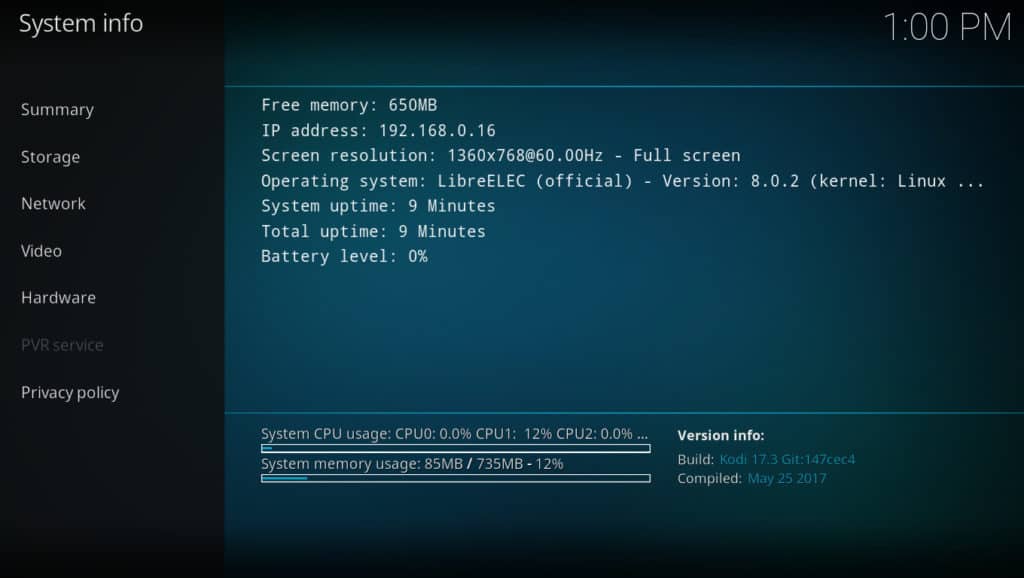
Introduceți această adresă în Nume gazdă câmp în PuTTY, apoi faceți clic pe butonul Deschis butonul din partea de jos a ecranului.
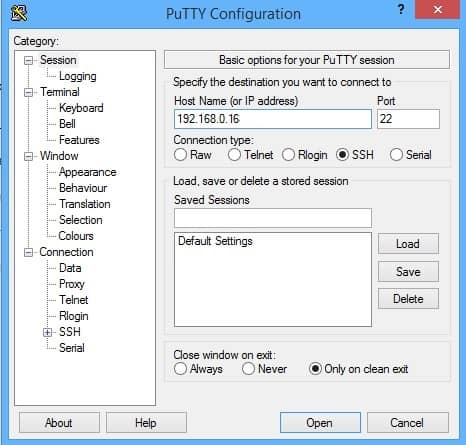
Va apărea un terminal și vi se va cere să vă conectați. În mod implicit, numele de utilizator SSH de autentificare al LibreELEC este „root”, iar parola acestuia este „libreelec”, așa că folosiți-le pentru a vă conecta dacă nu le-ați modificat anterior în altceva. Linux nu afișează asteriscuri pe măsură ce introduceți parola, dar sunteți sigur, este introdus.
După ce v-ați conectat, introduceți următorul text, fără semnele vocale:
„Wget https://github.com/Zomboided/service.vpn.manager/archive/master.zip”
Pe dispozitivul LibreELEC, faceți clic pe butonul Add-on-uri fila de pe ecranul de start, apoi faceți clic pe butonul pictograma casetei în stânga sus. Selectați Instalați din fișierul zip, apoi Folder Acasă, și, în sfârșit, master.zip. Administratorul VPN pentru OpenVPN ar trebui să se instaleze și veți vedea că apare o notificare în partea dreaptă sus, dacă totul merge bine.
Configurarea Managerului VPN pentru addonul OpenVPN
Înainte de a putea începe să folosim un VPN, trebuie să fie configurat mai întâi. Faceți clic dreapta pe pictograma Manager VPN pentru OpenVPN și selectați Setări.
De aici, selectați furnizorul VPN și introduceți detaliile de conectare. Kodi vă va împinge din nou în pagina Browserului suplimentar în timp ce adună informațiile despre server pentru VPN-ul dvs., dar ar trebui să vă revină la pagina de setări după aceea..
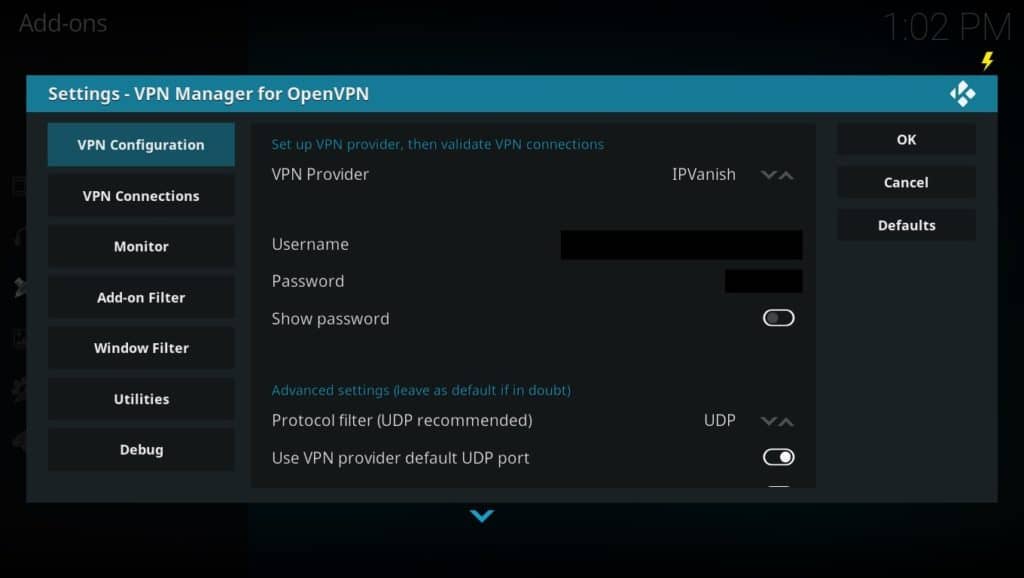
Apoi, faceți clic pe butonul Conexiuni VPN fila din partea stângă a ecranului. Acum puteți alege până la zece servere VPN pentru a comuta între. Aceste servere pot fi modificate în orice moment, deci nu simți că trebuie să petreci mult timp decizându-le pe cele mai bune. După ce ți-ai ales serverele, nu mai rămâne decât să testezi conexiunea.
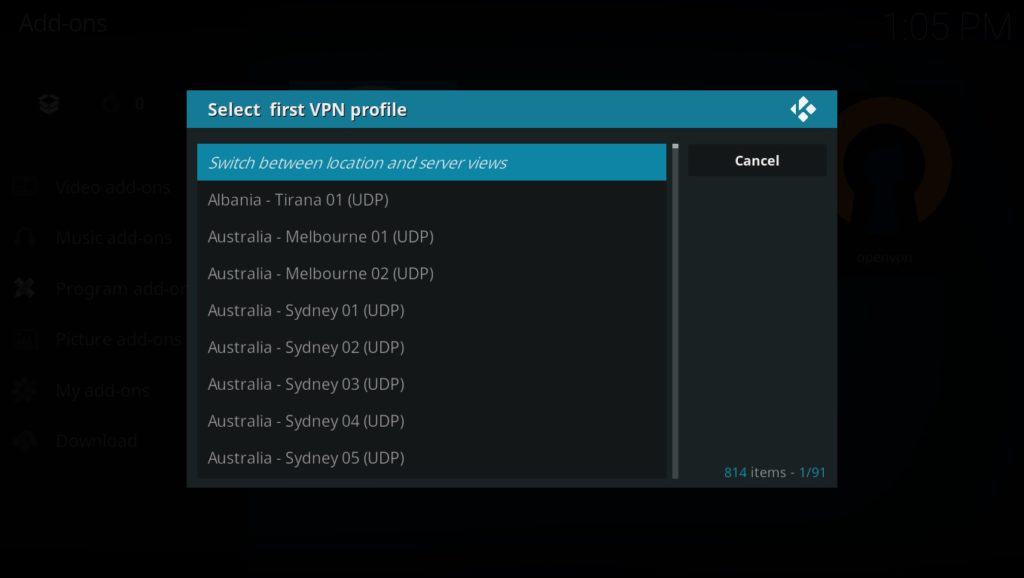
Importarea unei VPN cu ajutorul Expertului definit de utilizator
Dacă furnizorul VPN-ului dvs. nu se află în lista Managerului VPN, îl puteți importa manual. Pentru a face acest lucru, va trebui să descărcați fișiere specifice de la furnizorul dvs. VPN care vă permit să vă conectați la acesta. Avem nevoie de fișierul .crt și cel puțin un fișier server cu fișierul .ovpn. De obicei, puteți găsi aceste fișiere legate de ghidurile de instalare Linux ale furnizorului dvs. VPN.
Din meniul principal Kodi, faceți clic pe butonul pictograma roții în stânga sus. Apoi, selectați tasta Manager de fișiere opțiune și faceți clic pe Adăugați sursa. În caseta care apare, adăugați locația fișierelor de configurare ale VPN-ului dvs. și dați sursei un nume. În exemplul nostru, am folosit locația fișierelor IPVanish, dar aceasta va diferi de la furnizor la furnizor.
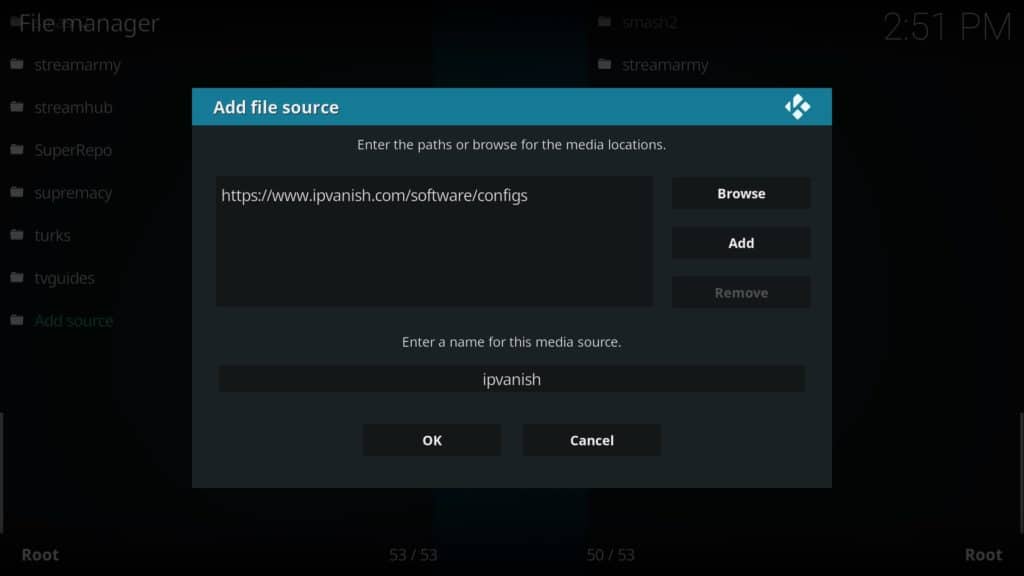
Pe dispozitivul LibreELEC, deschideți Managerul VPN pentru pagina de setări a OpenVPN. Sub Furnizor VPN selectați Definit de utilizator. Derulați în jos și dați clic Expertul de import definit de utilizator.
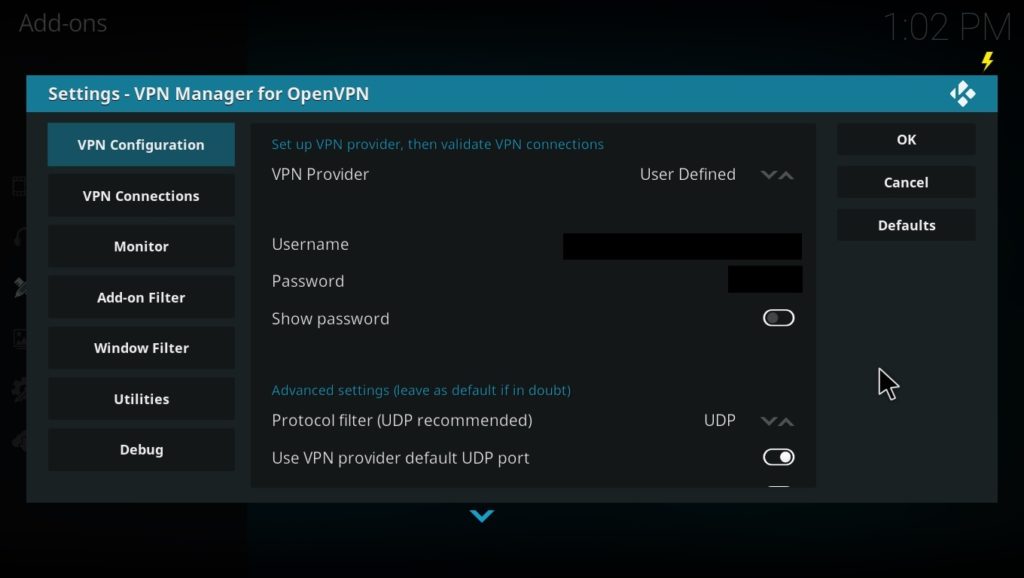
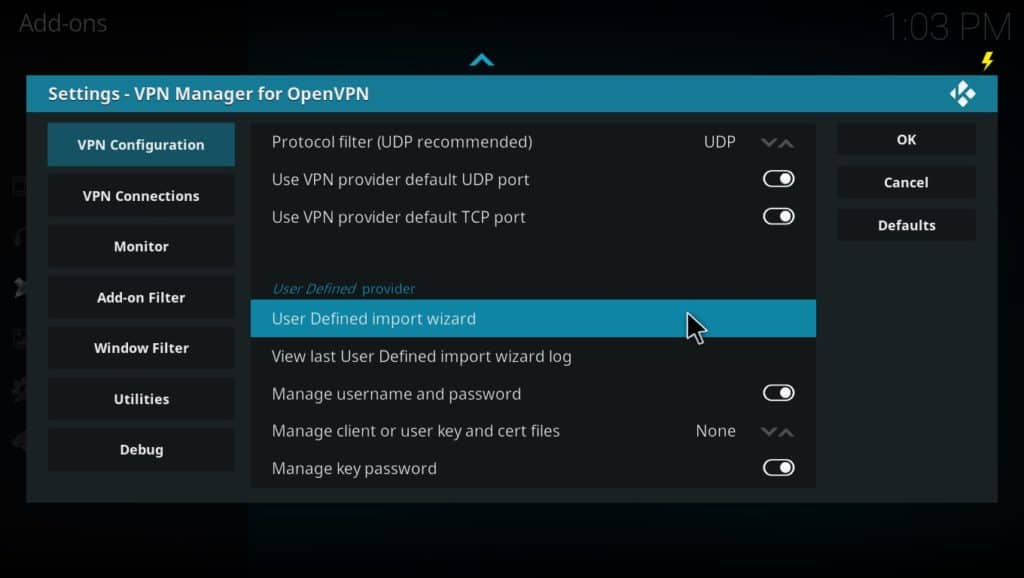
În continuare, trebuie să-i spunem managerului VPN unde să găsească aceste fișiere. În mod implicit, acestea ar fi trebuit să fie descărcate în folderul Acasă, așa că navigați acolo și încărcați ambele. Vi se va cere dacă doriți să actualizați fișierele serverului – aceasta încearcă să remedieze automat orice legături sparte și vă poate salva să le editați manual, așa că vă recomandăm.
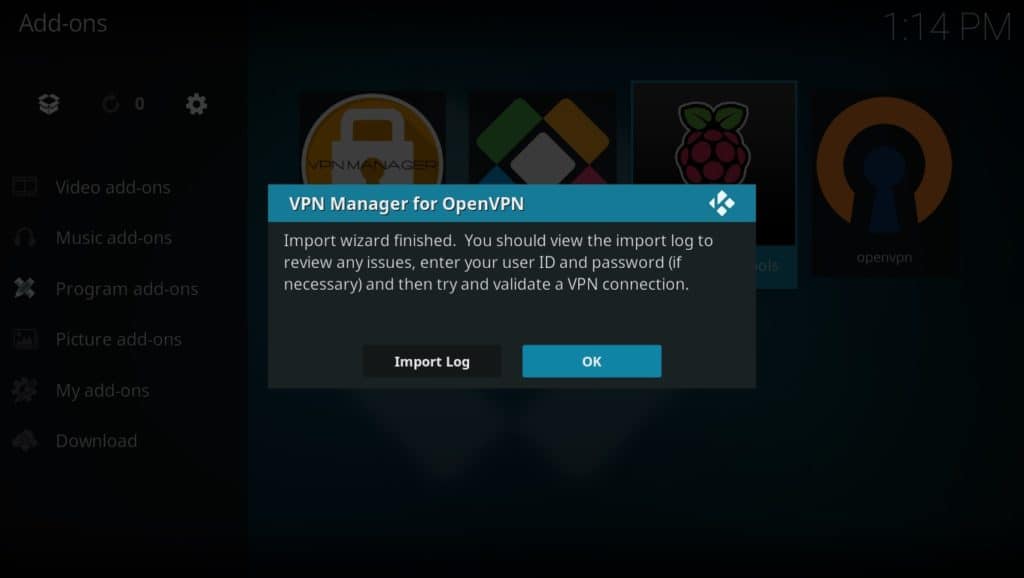
După aceea, mergeți la Conexiuni VPN filați și adăugați serverele dvs. în ordinea preferințelor.
Testarea VPN-ului dvs. pe LibreELEC
De obicei, testarea unei conexiuni VPN este la fel de simplă ca introducerea adresei IP într-un site web de urmărire IP. Cu toate acestea, deoarece LibreELEC nu are un browser web, trebuie să testăm VPN în alt mod.
În primul rând, asigurați-vă că prima dvs. conexiune VPN este un server american și a doua dvs. este un serviciu britanic.
Apoi, mergeți înapoi la Browser suplimentar pagină. De data aceasta faceți clic pe butonul Instalați din depozit opțiunea și alegeți opțiunea Depozitul Kodi Add-on. Parcurgeți lista până găsiți addon-ul WWW iPlayer, apoi instalați-l.
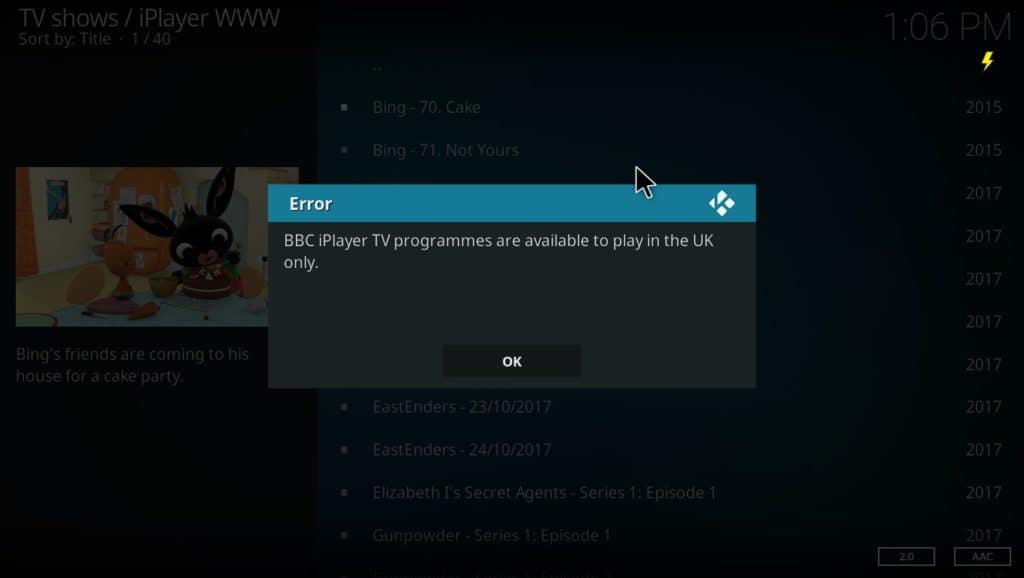
Deoarece regiunea BBC își blochează conținutul, iPlayer-ul nu poate fi vizionat de obicei din afara Regatului Unit. Prin conectarea la un server VPN american, iPlayer consideră că ne aflăm în SUA. Presupunând că VPN funcționează corect, iPlayer ar trebui să vă împiedice să vedeți conținutul său.
În cele din urmă, conectați-vă la serverul britanic și lansați din nou addonul iPlayer. Dacă totul funcționează așa cum este prevăzut, de această dată ar trebui să poți accesa conținutul iPlayer fără probleme.
Concluzie
Deși instalarea unei VPN pe LibreELEC poate părea descurajantă la început, este de fapt destul de simplă. Tehnicile utilizate pentru a face acest lucru pot fi, de asemenea, utilizate pentru a instala depozite suplimentare în viitor. Cel mai bine este că VPN-ul dvs. este instalat și funcționează corect, acum veți putea utiliza Kodi în siguranță și în privat, oriunde v-ați afla.
Vezi si: Cum se instalează un VPN pe Firestick
Nu am o limbă specifică, dar voi scrie un comentariu în limba engleză.
This is a very informative article on how to install a VPN on LibreELEC devices for safe and private browsing. Its important to note that while Kodi is legal to use, some third-party add-ons may provide access to licensed content without restrictions, which can lead to legal issues. Using a VPN can help protect your online activities from your ISP and prevent them from selling your browsing history. IPVanish is recommended as a reliable and fast VPN provider with servers in over 50 countries and a no-logs policy. Overall, this guide is a great resource for anyone looking to enhance their online privacy and security while using Kodi.